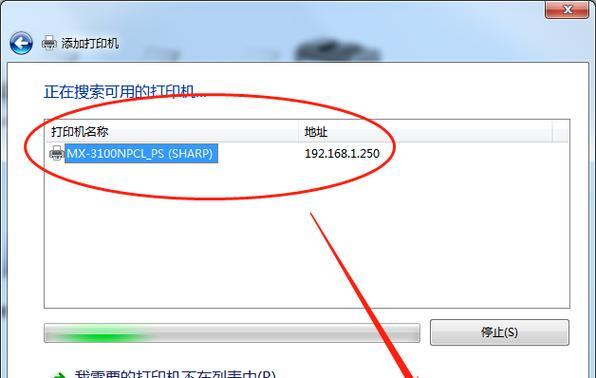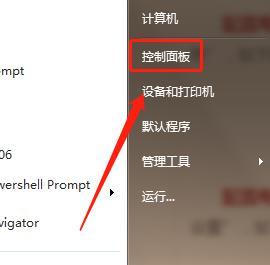如何设置Win7网络打印机(简易步骤让你快速完成网络打印机设置)
- 家电常识
- 2024-08-15
- 33
随着技术的发展,网络打印机成为办公环境中必备的设备之一。然而,许多用户对于如何在Win7系统下正确设置网络打印机感到困惑。本文将介绍一种简易步骤,帮助用户快速完成Win7网络打印机的设置。
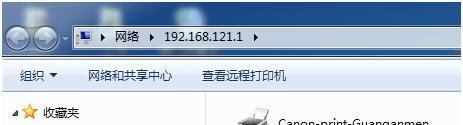
1.检查网络连接
-确保网络连接正常,打印机与计算机连接同一局域网。
-确保打印机已连接到电源并处于开机状态。
2.打开“设备和打印机”界面
-点击开始菜单,选择“控制面板”,再选择“设备和打印机”。
-在设备和打印机界面中,点击“添加打印机”。
3.添加网络打印机
-在添加设备窗口中,选择“添加一个网络,无线或Bluetooth打印机”选项。
-系统将自动搜索可用的网络打印机。选择你要添加的打印机并点击“下一步”。
4.等待驱动程序安装
-系统将自动安装相应的驱动程序。这可能需要一些时间,请耐心等待。
5.设定默认打印机
-在设备和打印机界面中,右键点击新添加的打印机,选择“设为默认打印机”。
6.配置打印机属性
-右键点击新添加的打印机,选择“打印机属性”。
-在属性窗口中,根据需要设置纸张大小、打印质量等参数。
7.打印测试页
-在属性窗口中,点击“打印测试页”按钮。
-确认打印机能够正常工作。
8.共享网络打印机
-如果你希望其他计算机也能使用该网络打印机,可以将其共享。
-右键点击已安装的打印机,选择“打印机属性”,再选择“共享”选项卡。
9.设置访问权限
-在共享选项卡中,点击“共享此打印机”。
-根据需要设置访问权限。
10.添加其他计算机
-在其他计算机上重复步骤2到步骤5。
-选择已共享的网络打印机并完成安装。
11.设置默认打印机
-在每台计算机上,都将共享的网络打印机设为默认打印机。
12.解决常见问题
-如果遇到无法打印或连接问题,可以尝试重新安装驱动程序或检查网络连接。
13.定期维护
-定期清洁打印机和更换耗材,保持打印质量和设备寿命。
14.网络打印机的优势
-网络打印机能够实现多台计算机共享,提高办公效率。
-无需将打印任务拷贝至USB或传输到其他计算机。
15.
通过本文的步骤,你可以轻松地在Win7系统下设置网络打印机。确保网络连接正常,按照指引逐步进行,你将能够享受到网络打印的便利。同时,定期维护和注意解决常见问题,可以保证打印机的正常工作。祝你在使用网络打印机时顺利完成任务!
Win7网络打印机设置指南
在如今的工作环境中,网络打印机已经成为一个必不可少的设备。尤其是在办公室或多人共享的场所,使用网络打印机可以提高工作效率和便利性。本文将详细介绍如何在Win7操作系统下设置和使用网络打印机,帮助用户充分利用这一功能。
一、Win7操作系统下的网络打印机设置步骤
1.打开控制面板
-点击“开始”菜单
-选择“控制面板”
2.进入“设备和打印机”页面
-在控制面板中找到“设备和打印机”选项
-点击进入该页面
3.添加打印机
-点击“添加打印机”按钮
-选择“添加网络、蓝牙或无线打印机”
-根据提示进行操作,完成打印机的添加
二、网络打印机的设置与共享
1.设置默认打印机
-在“设备和打印机”页面,找到所需的打印机
-右键点击该打印机,选择“设为默认打印机”
2.打印机共享设置
-右键点击需要共享的打印机,选择“属性”
-进入“共享”选项卡
-勾选“共享此打印机”
-可选设置打印机名称和权限
-点击“应用”和“确定”按钮保存设置
三、设置打印机的高级功能
1.设定打印机优先级
-在“设备和打印机”页面,右键点击打印机
-选择“打开打印队列”
-进入“文件”菜单,选择“打印机”选项
-在下拉菜单中选择需要的优先级
2.设置打印机的纸张类型和质量
-在“设备和打印机”页面,右键点击打印机
-选择“属性”
-进入“高级”选项卡
-根据需求设置纸张类型和质量
-点击“应用”和“确定”保存设置
四、解决网络打印机常见问题
1.无法检测到网络打印机
-检查网络连接是否正常
-确保打印机处于在线状态
-尝试重新安装打印机驱动程序
2.打印机缓慢或停止工作
-检查打印队列是否被其他任务阻塞
-重新启动打印机和电脑
-更新打印机驱动程序
五、如何共享网络打印机给其他计算机
1.打开“设备和打印机”页面
2.右键点击需要共享的打印机
3.选择“属性”
4.进入“共享”选项卡
5.勾选“共享此打印机”
6.在其他计算机上添加网络打印机,选择共享的打印机
六、使用网络打印机的注意事项
1.确保网络连接稳定
2.定期更新打印机驱动程序
3.打印机故障时及时维修或更换配件
通过本文所述的步骤,您可以轻松地在Win7操作系统下设置和使用网络打印机。网络打印机的设置与共享、高级功能的设定以及解决常见问题的方法都得到了详细介绍。使用网络打印机可以提高工作效率和便利性,是现代办公环境中不可或缺的工具之一。希望本文能帮助到您,使您能充分利用Win7操作系统下的网络打印机功能。
版权声明:本文内容由互联网用户自发贡献,该文观点仅代表作者本人。本站仅提供信息存储空间服务,不拥有所有权,不承担相关法律责任。如发现本站有涉嫌抄袭侵权/违法违规的内容, 请发送邮件至 3561739510@qq.com 举报,一经查实,本站将立刻删除。!
本文链接:https://www.jiezhimei.com/article-1170-1.html